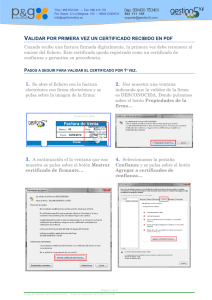Tutorial: Cómo instalar y utilizar el lector de noticias PULSE. 1) Toca
Anuncio
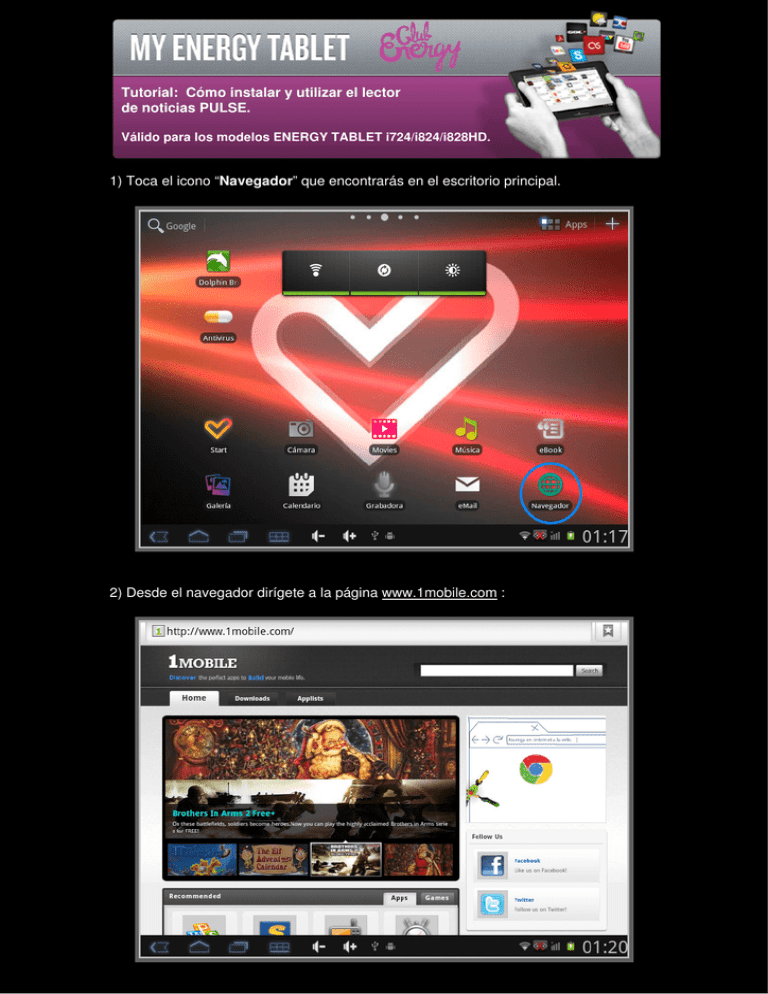
Tutorial: Cómo instalar y utilizar el lector de noticias PULSE. Válido para los modelos ENERGY TABLET i724/i824/i828HD. 1) Toca el icono “Navegador” que encontrarás en el escritorio principal. 2) Desde el navegador dirígete a la página www.1mobile.com : 3) En el campo de búsqueda de arriba-derecha escribe pulse y pulsa el botón “search”. 4) Te aparecerá una página con el resultado de las búsquedas. Ahora pulsa la aplicación deseada, en este caso Pulse News. 5) Se abrirá la página de la aplicación. Pulsa en el botón “Download” para descargar. 6) Al terminar la descarga pulsa el botón de notificaciones y pulsa en la descarga. 7) Ahora para iniciar el proceso de instalación dale al botón “Instalar”. 8) Después de unos segundos tendrás instalado el lector de noticias Pulse en tu Energy Tablet. Ahora vamos a enseñarte a agregar tus blogs o fuentes de noticias favoritos. Pulsa el botón de “Opciones” que encontrarás en la parte inferior de la pantalla. 9) Ahora pulsa la opción “Administrar fuentes” del menú. 10) Selecciona el botón +. 11) Pulsa el botón de “Buscar”. 12) Desde aquí podemos añadir el blog o página de noticias que queramos. Como ejemplo, vamos a agregar el blog de Energy Sistem. Escribimos blogenergysistem.com en el campo de texto y pulsamos el botón “buscar”. 13) Nos mostrará las búsquedas relacionadas, seleccionamos el correspondiente pulsando el botón + de la derecha. 14) Ya lo tenemos en nuestra lista. Ahora podemos personalizar el orden de las noticias. Si mantenemos la pulsación en el cuadro “energy sistem” podremos moverlo para situarlo donde queramos. 15) Salimos de la configuración pulsando el icono “retroceder”. 16) Ya tenemos el gestor de noticias Pulse mostrándonos las noticias como hemos configurado. 17) Ahora vamos a mostrarte como añadir un widget con tus noticias o blogs favoritos al escritorio. Ve al escritorio donde quieras agregar el widget arrastrando el dedo sobre la pantalla o seleccionando uno en la parte superior. 18) Selecciona el menú “Opciones” de la parte inferior y luego en el icono “Añadir”. 19) Selecciona “Widgets” y luego busca “Pulse (grande)” entre ellos. 20) Selecciona la fuente de noticias o blog que quieras añadir y el tamaño del widget. 21) Ya tienes configurado el widget de Pulse en tu escritorio y se actualizará automáticamente. www.energysistem.com Copyright © 2012 Energy Sistem Soyntec S.A. Todos los derechos reservados.